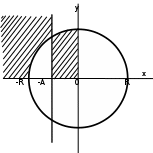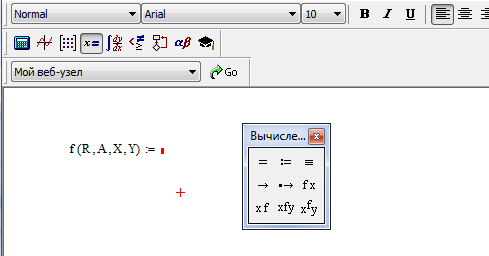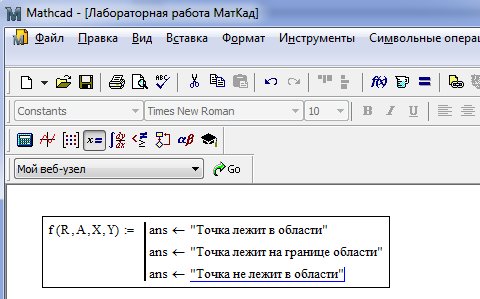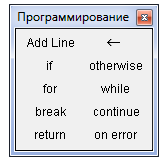|
|
Информатика, работа с Mathcad. Работа с MathCad
МИНОБРНАУКИ РОССИИ
Санкт-Петербургский государственный
электротехнический университет
«ЛЭТИ» им. В.И. Ульянова (Ленина)
Кафедра вычислительной техники
отчет
по лабораторной работе № 2
по дисциплине «Информатика»
Тема: «Работа с MathCad»
Студент гр. 6308
|
|
|
Преподаватель
|
|
|
Санкт-Петербург
2016
Оглавление
Цель работы 1
Задание 1
Ход работы 1
Вывод 5
Цель работы:
Получить практические навыки в работе с MatchCad, выполнив в данной программе поставленную задачу.
Задание
В программе MathCad создать функцию, определяющую попадание точки в заданную область.
Ход работы
Заданная область изображена на рис. 1.
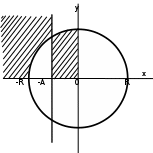
Рис. 1. Заданная область
Для того, чтобы определить, попадает ли точка в заданную область, мы должны использовать следующие параметры:
R – радиус окружности;
А – прямая, в нашем случае задаётся отрицательной координатой;
Х, У – координаты точки.
Пусть f(R, А, Х, У) – данная функция.
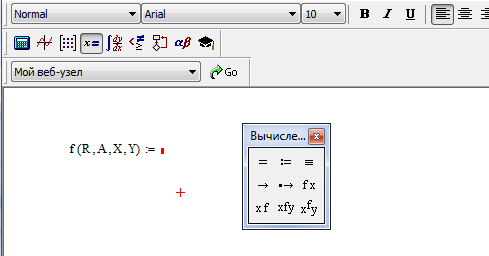
Рис.2. Функция
После этого необходимо задать функцию условия проверки принадлежности точки границе.
Предполагается, что пользователь вводит значение R больше или равно 0 и значение А будет находиться на промежутке значений от –R до 0. При невыполнении данного условия ввода область будет задана некорректно.
Итак, для того, чтобы определить принадлежит ли точка области, задаём функцию:
((X*X + Y*Y < R*R) /\ (X > A) /\ (X < 0) /\ (Y > 0)) \/ ((X = A) /\ (Y > 0) /\ (X*X + Y*Y > R*R))
Формула для проверки принадлежности точки границе области:
((X*X + Y*Y = R*R) /\ (X < 0) /\ (Y > 0)) \/ ((X = A) /\ (Y >= 0)) \/ ((Y >= 0) /\ (Y <= R) /\ (X = 0)) \/ ((X <= 0) /\ (Y = 0) /\ (X >= A)) \/ ((Y = 0) /\ (X + R <= 0))
Выберем данную функцию. С помощью клавиши “]” откроем режим программирования MathCad и зададим условия нашей функции.
Для этого необходимо указать сообщение, которое должна вывести функция, и условие, при котором появится данное сообщение.
Мы рассматриваем три случая:
Введём сообщения: 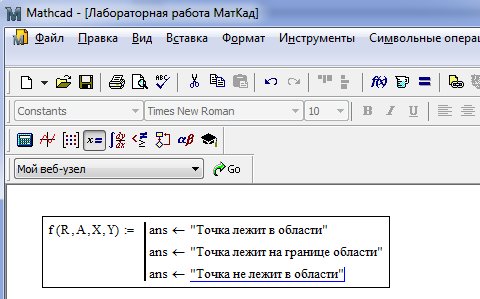 Рис.3. Сообщения функции
Далее выберем блок «Программирование» (рис.4) и с помощью условных операторов «if» и «otherwise» запишем условия вывода функцией введенных ранее сообщений.
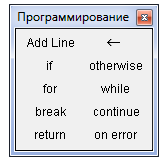
Рис.4 Программирование
Принадлежность точки области и границе будет проверяться с помощью оператора «if», если не выполняется ни одно из условий, то выводим сообщение о том, что точка не принадлежит области с помощью оператора «otherwise». 
Рис.5 Условия функции f(R, А, Х, У)
Функция готова. Теперь вызовем ее, подставив значения (R, A, X, Y) для проверки.
Создадим таблицу контрольных примеров:
Таблица 1. Контрольные примеры R | A | X | y | Сообщение | 5 | -3 | 5 | 5 | «Точка не лежит в области» | 5 | -3 | -3 | 4 | «Точка лежит на границе области» | 5 | -3 | -2 | 1 | «Точка лежит внутри области» |

Рис.6 Вызов созданной функции
Сообщения совпадают с сообщениями из контрольной таблицы. Можно сделать вывод о работоспособности функции.
Вывод
Таким образом были получены навыки работы с программой MathCad, а именно, создание функции с определенными условиями (в данном случае проверки принадлежности точки области) и ее вызов. |
|
|
 Скачать 103.79 Kb.
Скачать 103.79 Kb.